win10系统如何设置闹钟?windows10设置闹钟的方法
win10系统新增了不少非常实用的功能,闹钟功能就是其中一种,我们可以使用它来设置电脑闹钟,非常之方便。不过,有不少用户都不知道该如何使用这个功能。接下来,小编就向大家分享windows10系统下设置电脑闹钟的具体方法。
具体方法如下:
1、打开电脑左下角“开始”菜单。
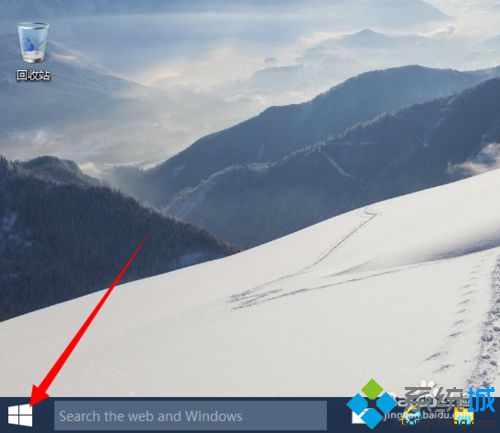
2、在弹出的菜单栏中点击【所有应用】选项。
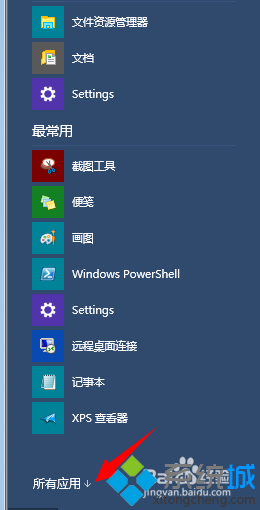
3、在程序列表中找到【闹钟】程序,点击打开。
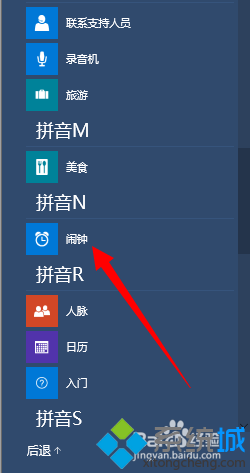
4、进入“闹钟”界面,点击右下角【新建】选项。
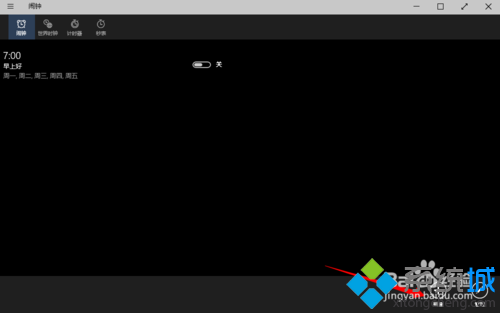
5、进入闹钟设置界面,输入闹钟时间以及主题,然后点击右下角【保存】。
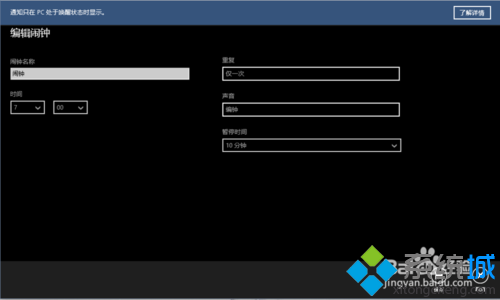
6、设置完毕,返回主界面,可以在闹钟列表中看到新建的闹钟,点击右下方【管理】。
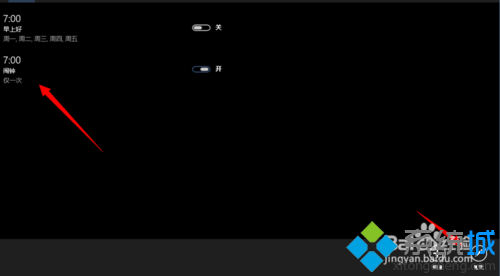
7、可以对闹钟进行管理,将不希望运行的闹钟删除。
以上就是windows10系统下设置闹钟的具体方法介绍了。有需要的用户,不妨按照系统城小编的方法操作看看吧!想要了解更多win10系统相关资讯或w10正式版下载信息的话,请时刻关注系统城。
相关推荐:
Win10系统玩游戏时如何开启免打扰时间?Windows10玩游戏时开启免打扰时间的方法
相关教程:笔记本闹钟怎么取消win7系统怎么设置闹钟我告诉你msdn版权声明:以上内容作者已申请原创保护,未经允许不得转载,侵权必究!授权事宜、对本内容有异议或投诉,敬请联系网站管理员,我们将尽快回复您,谢谢合作!










